1、打开win7系统的资源管理器,找到我们需要加密的文件夹后点击鼠标右键,在出现的右键菜单中选择“属性”
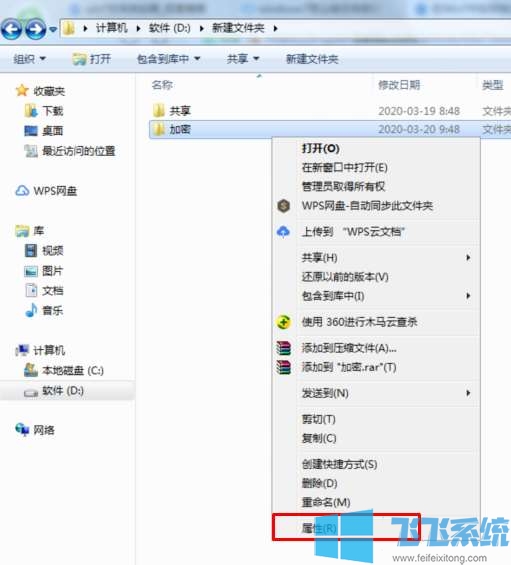
2、在如下图所示的文件夹属性窗口中点击“高级”按钮
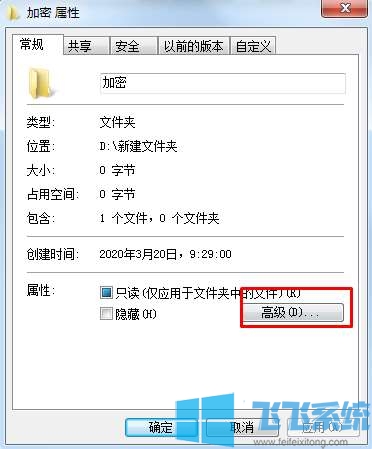
3、在高级属性窗口中将“加密内容以保护数据”一项勾选后点击“确定按钮”
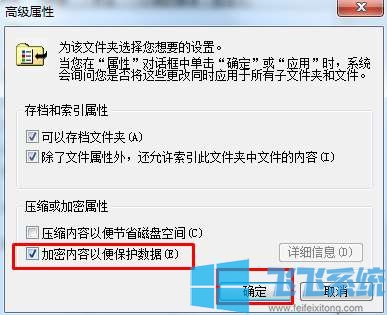
4、返回文件夹属性窗口后继续点击“确定”按钮,如果我们设置的文件夹内存在文件则会弹出如下图所示的确认窗口,我们直接选择第二项并继续点击“确认”按钮
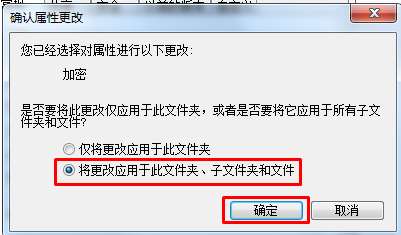
5、等到关闭圈闭窗口后我们在右下角的系统通知栏中找到并打开加密文件系统,打开后点击选择“现在备份”一项并按照引导设置密码和保存证书就可以了
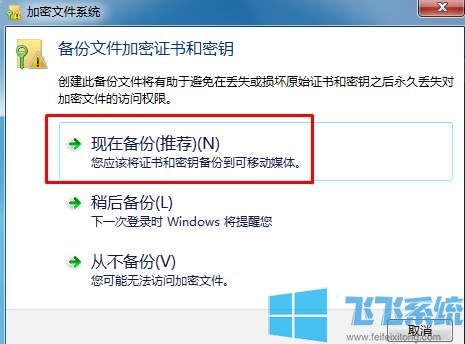
以上就是win7文件夹加密的方法,希望对大家有所帮助
分享到: